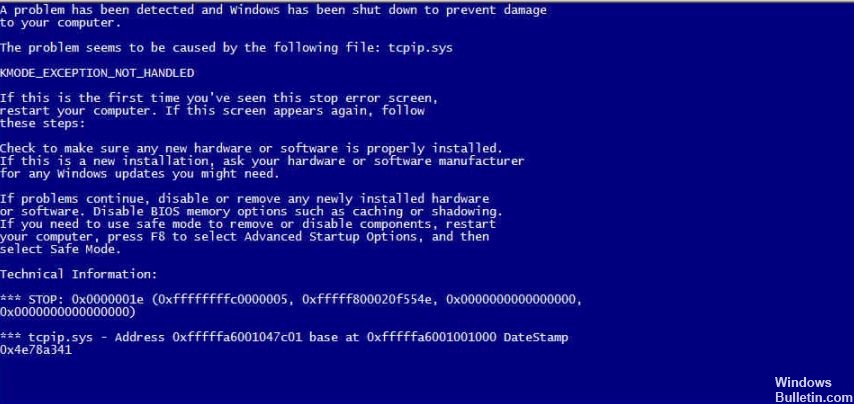Päivitetty huhtikuu 2024: Älä enää saa virheilmoituksia ja hidasta järjestelmääsi optimointityökalumme avulla. Hanki se nyt osoitteessa linkki
- Lataa ja asenna korjaustyökalu täältä.
- Anna sen skannata tietokoneesi.
- Työkalu tulee silloin Korjaa tietokoneesi.
Paina näppäimistön Windows-logonäppäintä ja S-näppäintä samanaikaisesti. Joo
Napsauta UAC-kehotetta.
Kopioi ja liitä seuraava komento: netsh int ip reset c:\resetlog.txt.
Käynnistä tietokoneesi uudelleen muutosten tekemisen jälkeen.
Katso toimiiko tcpip.
Kirjoita Windowsin sinisen näytön lopetuskoodi muistiin.
Kokeile tiettyä vianmääritystä sinisen näytön virhekoodille.
Tarkista viimeisimmät tietokonemuutokset. takana
Tarkista Windows-päivitykset ja -ohjaimet.
Suorita järjestelmän palautus.
Etsi haittaohjelmia.
Testaa tietokoneesi laitteistoa.
Suorita SFC-skannaus.
Tcpip.sys on yksi SYS-tiedostoista, jotka toimitetaan Microsoftin julkaisemien Windows-tietoturvapäivitysten mukana. Jos SYS tiedoston virheitä ne johtuvat yleensä vaurioituneista ohjaimista tai viallisista laitteistoista. On huomionarvoista, että tcpip.sys-tiedostolla on tärkeä rooli Windowsin eri toiminnoissa. Jos tämä SYS -tiedosto on vioittunut, saattaa tapahtua kriittisiä järjestelmävirheitä, kuten Blue Screen of Death (BSOD).

Virhe johtuu yleensä vahingoittuneesta tai virheellisestä rekisterimerkinnästä. Tallennus on kiintolevyn osa, joka määrittää, miten ohjelmat toimivat tietokoneella ja missä niiden tiedot tallennetaan. Virukset ja muut haittaohjelmat voivat vahingoittaa rekisterimerkintöjä, mutta riippumatta siitä, onko tämä tapaus, rekisteri on skannattava ja korjattava pikaisesti, jotta se toimisi uudelleen oikein.
Tässä on 3-menetelmiä, joita voit kokeilla. Sinun ei ehkä tarvitse kokeilla niitä kaikkia; sinun täytyy vain mennä alas, kunnes huomaat, että yksi heistä toimii sinulle.
Palauta TCP / IP

Kuten jo mainittiin, tcpip.sys BSOD:lla on paljon tekemistä TCP/IP-ohjaimen kanssa, joten yksi ensimmäisistä asioista on TCP/IP:n nollaus. Näin voit tehdä sen:
1) Paina näppäimistössä Windows-näppäintä ja S-näppäintä samanaikaisesti. Kirjoita cmd, napsauta hiiren kakkospainikkeella Komentorivi ja valitse Suorita järjestelmänvalvojana.
2) Napsauta Kyllä UAC-kehotteessa.
3) Kopioi ja liitä seuraava komento:
netsh int ip palauttaa c: \ resetlog.txt
Tai jos et halua määrittää lokitiedoston hakemistopolkua, kopioi seuraava komento:
Huhtikuun 2024 päivitys:
Voit nyt estää tietokoneongelmat käyttämällä tätä työkalua, kuten suojataksesi tiedostojen katoamiselta ja haittaohjelmilta. Lisäksi se on loistava tapa optimoida tietokoneesi maksimaaliseen suorituskykyyn. Ohjelma korjaa yleiset virheet, joita saattaa ilmetä Windows -järjestelmissä, helposti - et tarvitse tuntikausia vianmääritystä, kun sinulla on täydellinen ratkaisu käden ulottuvilla:
- Vaihe 1: Lataa PC-korjaus- ja optimointityökalu (Windows 10, 8, 7, XP, Vista - Microsoft Gold Certified).
- Vaihe 2: Valitse “Aloita hakuLöytää Windows-rekisterin ongelmat, jotka saattavat aiheuttaa PC-ongelmia.
- Vaihe 3: Valitse “Korjaa kaikki”Korjata kaikki ongelmat.
Nollaa netsh int ip ip
Kun olet kirjoittanut komennon, paina näppäimistön Enter-näppäintä.
4) Käynnistä tietokone uudelleen muutoksen jälkeen.
Päivitä verkko-ohjaimet

Verkkokortti yhdistää tietokoneesi tietokoneverkkoon ja kaikki modernit tietokoneet on varustettu tällä laitteistolla. Jotta NIC-käyttäjät voivat toimia oikein, niiden on käytettävä ohjaimia. Joskus nämä kuljettajat vanhentuvat tai vahingoittuvat, mikä voi johtaa järjestelmän vikaantumiseen. Siksi sinun pitäisi päivittää verkkokortin ohjaimet.
- Napsauta Käynnistä-painiketta ja kirjoita Laitehallinta-hakukenttään.
- Laajenna Verkkosovittimet-luokka ja valitse sopiva verkkokortti.
- Napsauta hiiren kakkospainikkeella ja valitse sitten Päivitä ohjain.
- Valitse sitten Tarkista automaattisesti, jos ohjain on päivitetty.
- Käynnistä tietokone uudelleen
Poista virustorjuntaohjelmisto käytöstä

Tiedämme, että virustentorjuntaohjelmisto on ristiriidassa käyttöjärjestelmän kanssa ja estää tiettyjä tärkeitä toimintoja. Tämä johtaa käyttöjärjestelmän epäonnistumiseen ja siten siniseen kuolemanäyttöön. Virustorjuntaohjelmisto on suunniteltu tarjoamaan suojaa seuraamalla kaikkia käyttöjärjestelmän toimintoja. On monia tapauksia, joissa virustentorjuntaohjelmisto tuottaa väärän positiivisen ja pysäyttää moduulin, vaikka se ei olisi vaaraton. Virustorjuntaohjelmistojen kehittäjät havaitsevat nämä väärät hälytykset ja korjaavat ne päivityksessä.
https://answers.microsoft.com/en-us/windows/forum/windows_10-hardware-winpc/tcpipsys-bsod/823141da-9bc1-4745-85d9-5a861b68f5fb
Asiantuntijavinkki: Tämä korjaustyökalu tarkistaa arkistot ja korvaa vioittuneet tai puuttuvat tiedostot, jos mikään näistä tavoista ei ole toiminut. Se toimii hyvin useimmissa tapauksissa, joissa ongelma johtuu järjestelmän korruptiosta. Tämä työkalu myös optimoi järjestelmäsi suorituskyvyn maksimoimiseksi. Sen voi ladata Napsauttamalla tätä

CCNA, Web-kehittäjä, PC-vianmääritys
Olen tietokoneen harrastaja ja harrastava IT-ammattilainen. Minulla on vuosien kokemus tietokoneen ohjelmoinnista, laitteiden vianmäärityksestä ja korjaamisesta. Olen erikoistunut Web-kehitys- ja tietokannan suunnitteluun. Minulla on myös CCNA-sertifiointi verkon suunnitteluun ja vianmääritykseen.